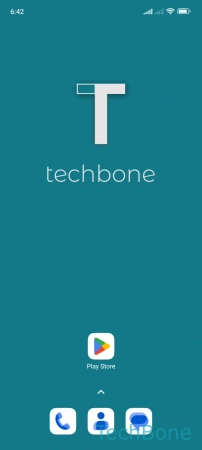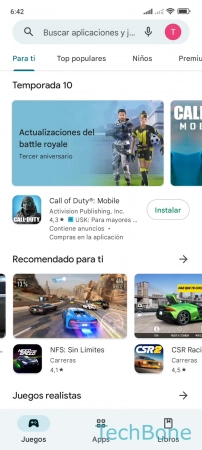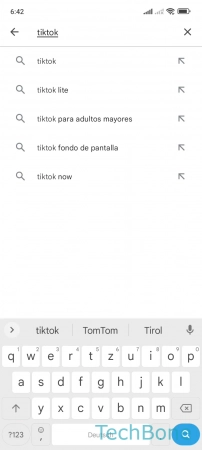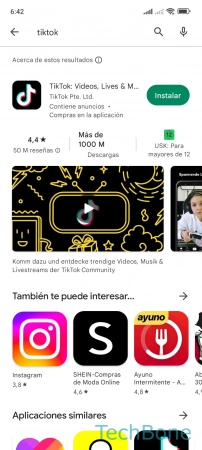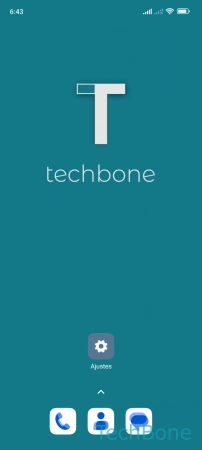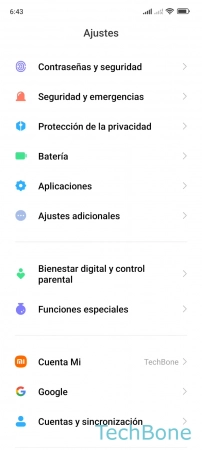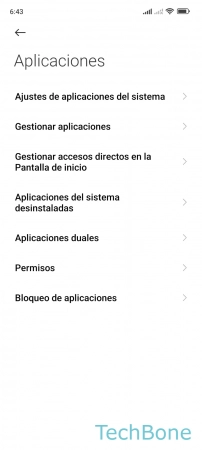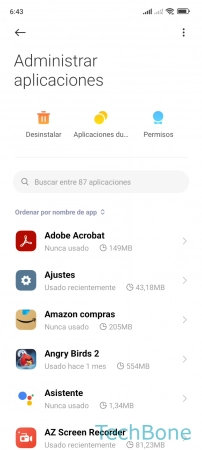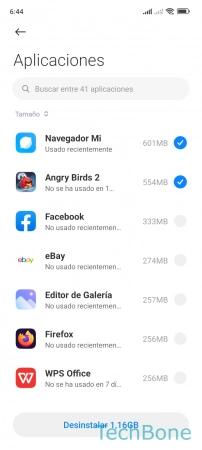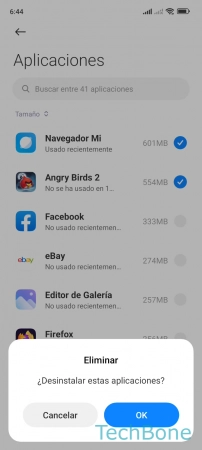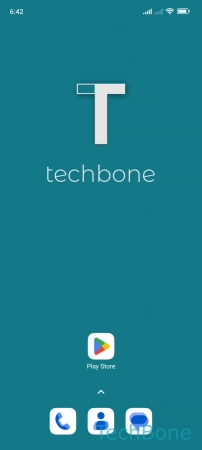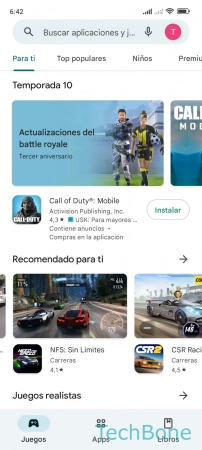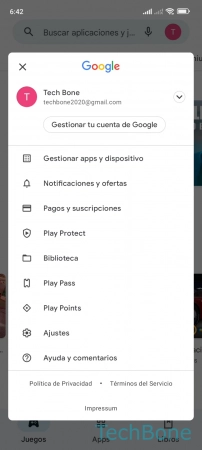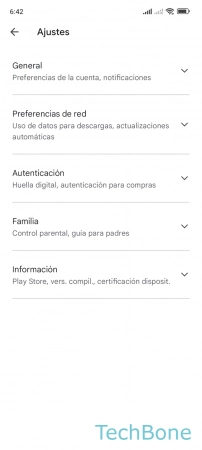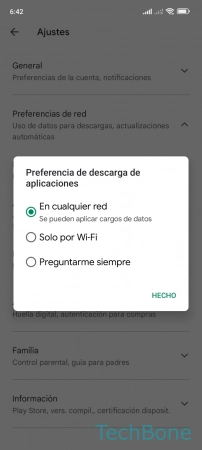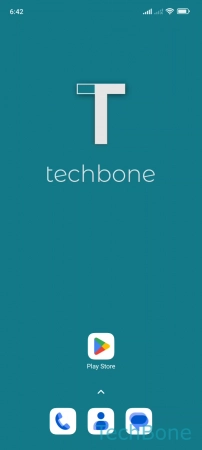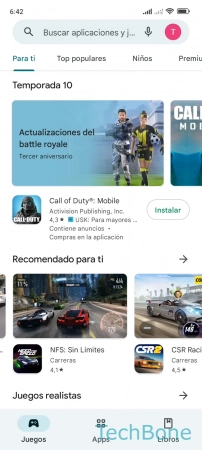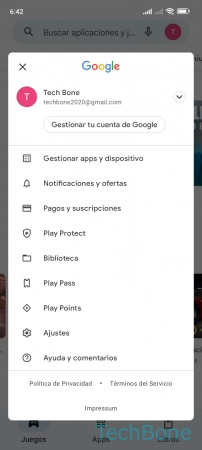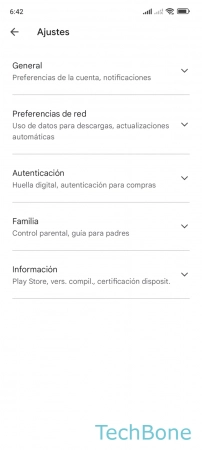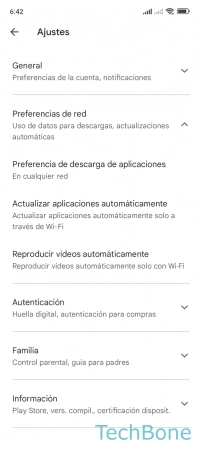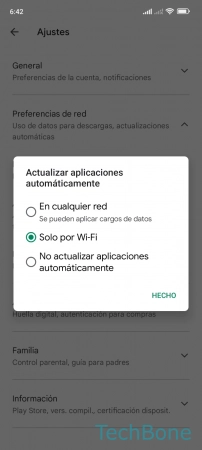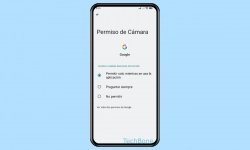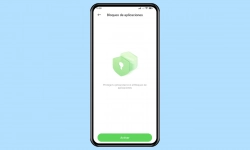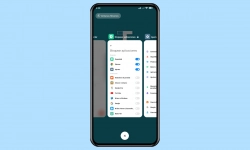Xiaomi - Instalar o Desinstalar Aplicaciones
Aquí mostramos cómo descargar nuevas aplicaciones o eliminar las existentes para liberar memoria, por ejemplo.
Escrito por Denny Krull · Última actualización el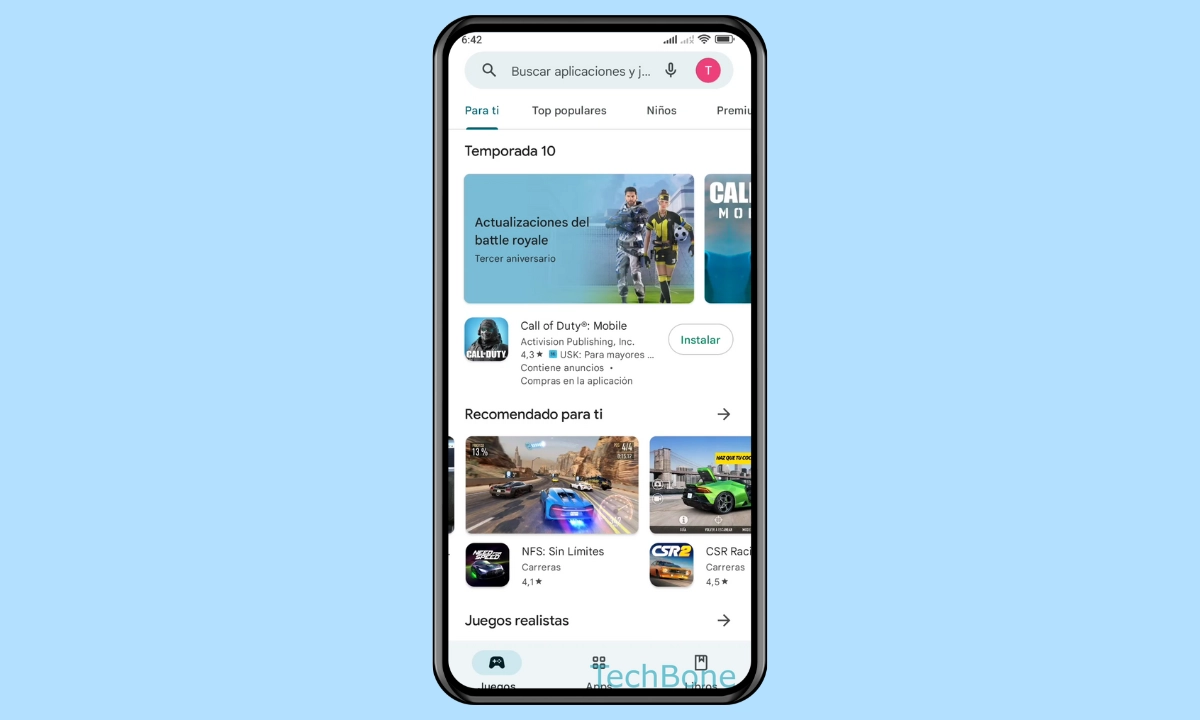
Para obtener información en los canales de las redes sociales o para estar conectado con los amigos y la familia, es necesario el uso de diferentes apps. Además, al usuario le gustaría jugar a sus juegos favoritos o utilizar apps de compras. Aquí mostramos cómo instalar nuevas apps en el dispositivo Xiaomi o también desinstalarlas para liberar espacio y ganar memoria.
En el móvil Xiaomi hay numerosas aplicaciones preinstaladas por defecto, que garantizan un uso inmediato y ofrecen diversas funciones. Sin embargo, para poder jugar a los juegos favoritos en el dispositivo o utilizar determinados mensajeros, es necesario instalar la aplicación correspondiente.
Para una instalación sencilla de las aplicaciones, siempre se puede recurrir Google Play Store, que, gracias a una búsqueda rápida, muestra claramente todas las aplicaciones y contenidos disponibles para su descarga. Si se descarga una aplicación, Google Play Protect realiza una comprobación automática y, a continuación, se instala.
Otro método para instalar aplicaciones es descargar archivos APK, que se encuentran en varios sitios web en Internet y pueden ser descargadas directamente a través del navegador, siempre que se permita la instalación de aplicaciones de fuentes desconocidas.
Si se ha instalado muchas aplicaciones diferentes de redes sociales, herramientas o muchos juegos, se dará cuenta rápidamente de que esto también afecta a la memoria interna del dispositivo Xiaomi. Para aliviar la memoria del dispositivo y liberar espacio de almacenamiento, las aplicaciones descargadas también se pueden desinstalar en cualquier momento.
Instalar Aplicaciones
Las nuevas aplicaciones pueden instalarse directamente a través de Google Play Store sin necesidad de permisos o ajustes adicionales, como ocurre al descargar archivos APK en el móvil Xiaomi.
Tras ejecutar Play Store, se puede ingresar el nombre de una app o lo buscado en la barra de búsqueda, donde se muestran todos los resultados. Tras seleccionar una aplicación y confirmarla, se descarga e instala.
Desinstalar Aplicaciones
Las aplicaciones que ya no son necesarias se pueden desinstalar fácilmente, por ejemplo, para liberar espacio de almacenamiento en el teléfono móvil Xiaomi. Al desinstalar una app, todos los datos asociados se eliminan y no se pueden restaurar.
Nota: La desinstalación de aplicaciones se puede hacer a través de la pantalla de inicio/ cajón de aplicaciones, o a través de la gestión de aplicaciones en los ajustes, donde se pueden desinstalar varias aplicaciones al mismo tiempo.
Preferencia de Descarga
Las aplicaciones deben descargarse a través de una red Wi-Fi conectada en el móvil Xiaomi, ya que de lo contrario el volumen de los datos móviles se agotará rápidamente.
Para reducir el consumo de datos móviles, la preferencia para las descargas puede ser cambiada en Play Store, para lo cual están disponibles las siguientes opciones:
- En cualquier red
- Sólo por Wi-Fi
- Preguntarme siempre
Actualizaciones Automáticas
Las aplicaciones instaladas en el teléfono móvil Xiaomi se mantienen al día automáticamente con actualizaciones de la aplicación para corregir errores o añadir nuevas funciones.
Por defecto, las actualizaciones de las aplicaciones sólo se descargan a través de una red Wi-Fi conectada para evitar o ahorrar datos móviles, pero esto puede ser configurado en cualquier momento en los ajustes de red de Play Store.
Si el usuario prefiere comprobar las actualizaciones de la aplicación manualmente, las actualizaciones automáticas de apps también se pueden desactivar en cualquier momento.
Preguntas más frecuentes (FAQ)
¿Cómo descargar aplicaciones?
Para poder instalar nuevas aplicaciones, hay que buscar la aplicación deseada en Google Play Store del dispositivo Xiaomi. Después de seleccionar una aplicación, se puede instalar directamente a través del botón de instalación.
¿Cómo se puede eliminar aplicaciones?
Para desinstalar una aplicación en el dispositivo Xioami, hay que presionar y mantener el icono en el cajón de aplicaciones (o pantalla de inicio) y presionar el botón "Desinstalar".
Para poder desinstalar varias aplicaciones a la vez, hay que abrir los ajustes de aplicaciones y seleccionar la opción "Desinstalar" para seleccionar más de una app.
¿Se puede descargar aplicaciones con los datos móviles?
Las aplicaciones también pueden ser descargadas desde Play Store usando los datos móviles, para lo cual sólo hay que cambiar la preferencia de descarga de las aplicaciones en los ajustes de red.